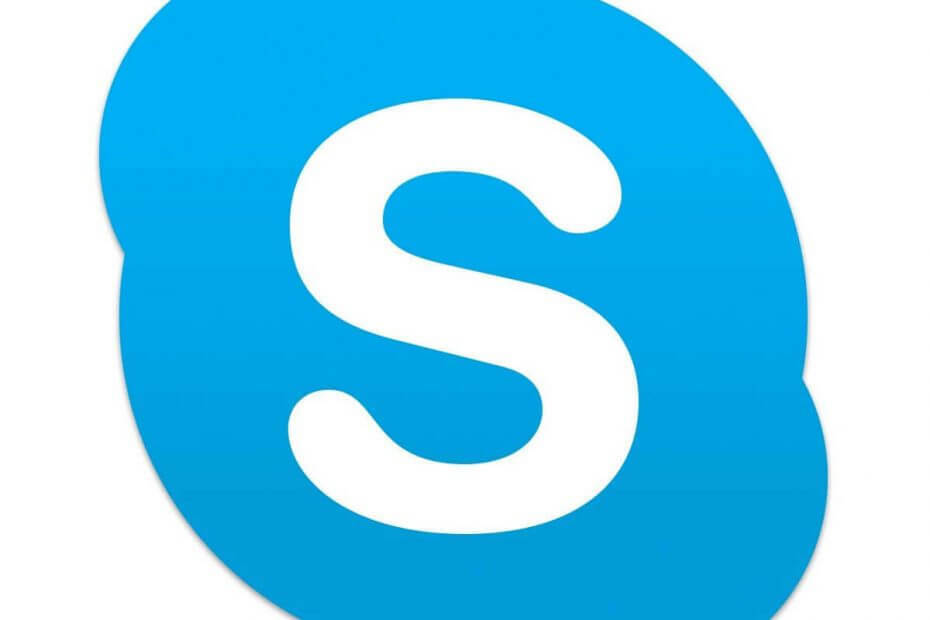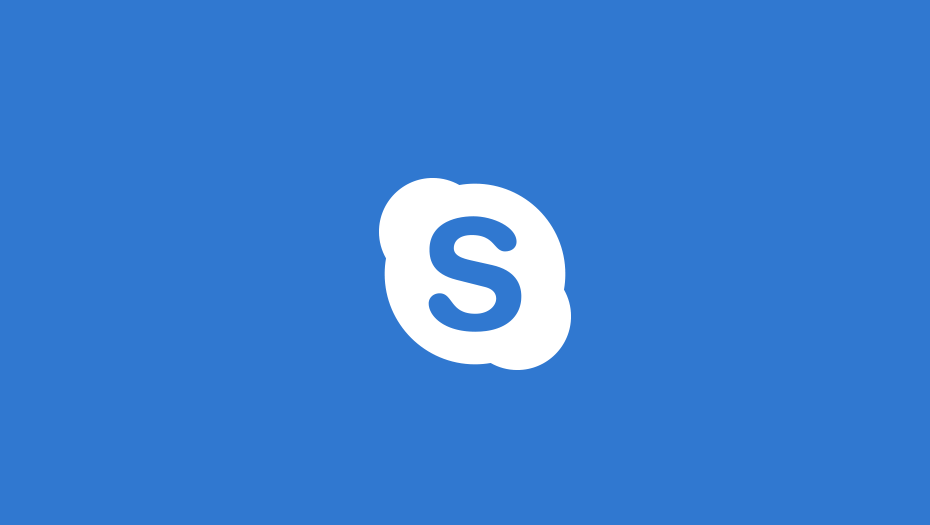- Skype er en onlinemeddelelsestjeneste, der giver dig mulighed for at foretage opkald og dele filer.
- Nogle brugere rapporterede, at deres Skype-telefonsvarer ikke fungerer korrekt.
- For at løse dette problem skal du sørge for, at viderestilling af opkald er aktiveret. Alternativt kan du prøve at deaktivere viderestilling midlertidigt.
- Vi dækkede en lang række Skype-problemer, og hvis du leder efter flere Skype-guider, foreslår vi, at du tjekker vores Skype-hub.

Denne software holder dine drivere kørende og holder dig dermed beskyttet mod almindelige computerfejl og hardwarefejl. Tjek alle dine chauffører nu i 3 nemme trin:
- Download DriverFix (verificeret downloadfil).
- Klik på Start scanning for at finde alle problematiske drivere.
- Klik på Opdater drivere for at få nye versioner og undgå systemfejl.
- DriverFix er downloadet af 0 læsere denne måned.
Skype giver et meget nyttigt netværksværktøj til enkeltpersoner og virksomheder, men nogle gange fungerer din Skype-telefonsvarer bare ikke. Flere grunde kan forklare, at Skype-telefonsvarer ikke fungerer, og i dag viser vi dig, hvordan du løser dem.
Sådan løses Skype Voicemail-problemer på din pc? For det første skal du gå til Skype-indstillinger og sikre dig, at viderestilling af opkald er aktiveret.
Hvis det er tilfældet, skal du deaktivere viderestilling midlertidigt eller justere dine privatlivsindstillinger og tillade alle at ringe til dit Skype-nummer.
Hvad skal jeg gøre, hvis Skype Voicemail ikke fungerer?
- Kontroller, om viderestilling af opkald er aktiveret
- Deaktiver midlertidig viderestilling af opkald
- Skift privatlivsindstillinger
- Sørg for at konfigurere Skype Voicemail korrekt
1. Kontroller, om viderestilling af opkald er aktiveret
- Log ind korrekt på din Skype-konto.
- Gå til Administrer funktioner, og vælg Viderestilling af opkald og telefonsvarer.

- Sørg for, at viderestilling er Aktiveret.
- Gå til Skype-profilbilledet øverst for at klikke på Log ud.
- Log ind igen. Dette skal hjælpe med at løse problemerne med stemmemeddelelsesproblemet og aktivere telefonsvarer.
2. Deaktiver midlertidig viderestilling af opkald
- Log ud af Skype-konto.
- Luk Skype-applikationen.
- Start Skype URL på https://www.skype.com/en/

- Log ind på Skype-konto via Min konto på Skype-webstedet.
- Find Administrer funktioner og vælg Viderestilling af opkald og telefonsvarer.
- Tjek Viderestilling mulighed for at deaktivere det.
- Vent tålmodigt i 3 til 5 minutter, før du aktiverer viderestillingsmuligheden igen.
- Log ud af Skype-webstedet.
- Åbn Skype-applikationen igen, og log ind på Skype-kontoen.
Dette skal tage sig af problemet, og Skype-telefonsvarer skal begynde at fungere ordentligt igen.
3. Skift privatlivsindstillinger
- Fra Skype-indstillinger skal du gå til Værktøjer og så Muligheder.
- Vælg Privatliv og så Tillad opkald til mine Skype-numre og klik på Nogen som helst.
- Klik på Gemme mulighed.
Kontroller nu, om problemet er løst.
4. Sørg for at konfigurere Skype Voicemail korrekt
- Gå til Skype-klientsiden.
- Log ind på Skype, og vælg Muligheder.
- Find Værktøjer menu.
- Under menu skal du sikre dig, at Modtag ubesvarede opkald som stemmemeddelelse er aktiveret eller kontrolleret.
Der er bare et par løsninger, der kan hjælpe dig, hvis din Skype-telefonsvarer ikke fungerer. Sørg for at prøve alle vores løsninger og fortæl os det i kommentarfeltet, hvis du fandt dem nyttige.
Ofte stillede spørgsmål
For at kontrollere Skype-voicemail skal du blot klikke på Dialpad-ikonet og derefter klikke på ikonet Voicemail. Vælg nu den telefonsvarer, du vil afspille.
Ja, Skype for Business understøtter fuldt ud voicemail-funktionen.
For at slå voicemail fra på Skype for Business skal du gå til Skypes websted og logge ind. Gå til Manage Features> Call forwarding og deaktiver voicemail-funktionen derfra.
Hvis din mikrofon ikke fungerer, er den sandsynligvis ikke konfigureret korrekt på Skype. Gå til Skype-indstillinger> Lyd og video, og konfigurer din mikrofon der.
For at kontrollere Skype-voicemail skal du blot klikke på Dialpad-ikonet og derefter klikke på ikonet Voicemail. Vælg nu den telefonsvarer, du vil afspille.
Ja, Skype for Business understøtter fuldt ud voicemail-funktionen.
For at slå voicemail fra på Skype for Business skal du gå til Skypes websted og logge ind. Gå til Administrer funktioner> Viderestilling af opkald og deaktiver voicemail-funktionen derfra.
Hvis din mikrofon ikke fungerer, er den sandsynligvis ikke konfigureret korrekt på Skype. Gå til Skype-indstillinger> Lyd og video og konfigurer din mikrofon der.